KontrolPack ile Ağ Üzerinden Bilgisayarları Bağlayın/Kontrol Edin

KontrolPack ile ağınızdaki bilgisayarları kolayca kontrol edin. Farklı işletim sistemlerine sahip bilgisayarları zahmetsizce bağlayın ve yönetin.
GitKraken, programlama kodunuzun kontrolünü elinize almanıza yardımcı olabilecek sağlam bir Git istemcisidir. Bu kılavuzda, Linux sistemlerine nasıl kurulacağını gözden geçireceğiz.
Not: Linux'un yanı sıra GitKraken Git istemcisi Mac OS ve Windows'u da destekler. Daha fazla bilgi için buraya gidin .
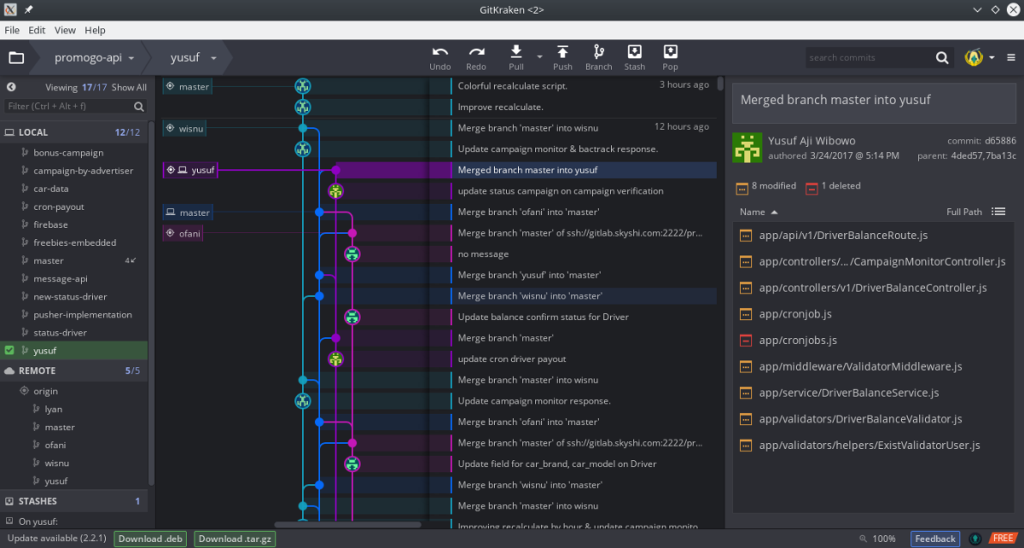
GitKraken Git istemcisi, indirilebilir bir DEB paketi aracılığıyla 16.04 ve üzeri sürümlerdeki tüm Ubuntu Linux kullanıcıları için mevcuttur . Ubuntu kullanıyorsanız ve istemcinin çalışmasını istiyorsanız, masaüstünde bir terminal penceresi açarak başlayın. Klavyede Ctrl + Alt + T veya Ctrl + Shift + T tuşlarına basarak bir terminal açabilirsiniz .
Terminal penceresi açıldığında, GitKraken'in en son DEB sürümünü indirmek için wget komutunu kullanın. Alternatif olarak, isterseniz buradaki bağlantıya gidin ve en son sürümü bu şekilde indirin.
wget https://release.gitkraken.com/linux/gitkraken-amd64.deb -O ~/Downloads/gitkraken-amd64.deb
DEB paket dosyasını indirdikten sonra, paket dosyasının bulunduğu “Downloads” dizinine gitmek için CD komutunu kullanın.
cd ~/İndirilenler
“İndirilenler” klasörünün içinde GitKraken kurulumu Ubuntu'da başlayabilir. Apt paket yöneticisini kullanarak DEB paketini sisteminizde kurun.
sudo apt install ./gitkraken-amd64.deb -y
GitKraken Git istemcisi, Debian 9.0, 10.0 ve sonraki sürümleri tarafından desteklenir. Uygulamanın sisteminizde çalışmasını istiyorsanız, bir terminal penceresi açarak başlayın. Bir terminal başlatmak için klavyede Ctrl + Alt + T veya Ctrl + Shift + T tuşlarına basın .
Terminal penceresi açık ve kullanıma hazır olduğunda , DEB paketini doğrudan internetten indirmek için wget komutunu kullanın. Alternatif olarak, buradaki bağlantıya tıklayın .
wget https://release.gitkraken.com/linux/gitkraken-amd64.deb -O ~/Downloads/gitkraken-amd64.deb
İndirme işlemi tamamlandıktan sonra, “İndirilenler” dizinine gitmek için CD komutunu kullanın.
cd ~/İndirilenler
Ardından, kurulum işlemini başlatmak için Dpkg komutunu kullanın. Bu kurulum sırasında ekranda beliren hataların farkına varabileceğinizi unutmayın. Bunlar bağımlılık hatalarıdır ve bu kılavuz izlenerek düzeltilebilir .
sudo dpkg -i gitkraken-amd64.deb
Arch Linux, diğer Linux dağıtımları gibi resmi desteğe sahip değildir. Bununla birlikte, Arch topluluğunun zaten çalışmasını sağlayan bir AUR paketi olduğu için önemli değil. Sisteminize kurmak için bir terminal başlatarak başlayın ve “Git” ve “Base-devel” paketlerini kurmak için Pacman komutunu kullanın.
sudo pacman -S git temel geliştirme
Linux PC'nizde kurulu iki paketle, Trizen AUR yardımcısını indirmek için git klon komutunu kullanın .
git klonu https://aur.archlinux.org/trizen.git
İle Trizen uygulamasını kurun makepkg komutu.
cd trizen
makepkg -sri
Son olarak, GitKraken'in en son sürümünü kurmak için trizen komutunu kullanın.
trizen -S gitkraken
Fedora Linux, GitKraken kurmak isteyenler için RPM paket dosyasına sahiptir. Uygulamayı yüklemek için klavyede Ctrl + Alt + T veya Ctrl + Shift + T tuşlarına basarak bir terminal penceresi açın . Bundan sonra dosyayı indirmek için wget komutunu kullanın. Veya buradan indirin .
wget https://release.gitkraken.com/linux/gitkraken-amd64.rpm -O ~/Downloads/gitkraken-amd64.rpm
CD komutunu kullanarak terminal penceresini “İndirilenler” dizinine taşıyın.
cd ~/İndirilenler
Son olarak Fedora Linux üzerinde GitKraken'i dnf komutu ile kurun .
sudo dnf gitkraken-amd64.rpm'yi kurun
GitKraken'in web sitesinde bulunan RPM paket dosyası sayesinde, uygulamayı herhangi bir OpenSUSE Linux dağıtımında çalıştırabilirsiniz. Kurulumu başlatmak için klavyede Ctrl + Alt + T veya Ctrl + Shift + T tuşlarına basarak bir terminal penceresi açın .
Terminal penceresi açıkken, en son RPM paketini almak için wget komutunu kullanın. Alternatif olarak, buradan indirin .
wget https://release.gitkraken.com/linux/gitkraken-amd64.rpm -O ~/Downloads/gitkraken-amd64.rpm
RPM paketini indirdikten sonra CD komutu ile “Downloads” dizinine gidiniz.
cd ~/İndirilenler
Son olarak GitKraken'in çalışması için RPM paketini kurun.
sudo zypper gitkraken-amd64.rpm'yi kurun
Daha az bilinen bir Linux işletim sistemi kullanıyorsanız, GZip arşivini indirerek GitKraken'i kullanmaya devam edebilirsiniz. İndirmek için bir terminal penceresi açın ve aşağıdaki wget komutunu kullanın .
wget https://release.gitkraken.com/linux/gitkraken-amd64.tar.gz -O ~/Downloads/gitkraken-amd64.tar.gz
GZip dosyası indirildikten sonra, “İndirilenler” dizinine gitmek için CD komutunu kullanın.
cd ~/İndirilenler
“İndirilenler” klasörünün içinde, arşivin içeriğini çıkarmak için tar komutunu kullanın.
tar xvf gitkraken-amd64.tar.gz
Son olarak, uygulamayı şununla çalıştırın:
cd gitkraken ./gitkraken
GitKraken'in bir Snap sürümü var ve uygulamanın Linux üzerinde çalışmasını sağlamanın en kolay yollarından biri. Kurulumu başlatmak için bilgisayarınızda Snapd çalışma zamanının kurulu olması gerekir. Snapd kurmak için, bu kılavuzu takip buraya .
Snapd çalışma zamanını ayarlamayı tamamladığınızda, GitKraken'in yüklenmesini sağlamak için aşağıdaki ek yükleme komutunu kullanın .
sudo snap yükleme gitkraken
KontrolPack ile ağınızdaki bilgisayarları kolayca kontrol edin. Farklı işletim sistemlerine sahip bilgisayarları zahmetsizce bağlayın ve yönetin.
Tekrarlanan görevleri otomatik olarak gerçekleştirmek ister misiniz? Bir düğmeye defalarca manuel olarak tıklamak yerine, bir uygulamanın
iDownloade, kullanıcıların BBC'nin iPlayer hizmetinden DRM içermeyen içerikleri indirmelerine olanak tanıyan platformlar arası bir araçtır. Hem .mov formatındaki videoları hem de .mov formatındaki videoları indirebilir.
Outlook 2010'un özelliklerini ayrıntılı olarak ele aldık, ancak Haziran 2010'dan önce yayınlanmayacağı için Thunderbird 3'e bakmanın zamanı geldi.
Herkesin ara sıra bir molaya ihtiyacı vardır. Eğer ilginç bir oyun oynamak istiyorsanız, Flight Gear'ı deneyin. Flight Gear, ücretsiz, çok platformlu ve açık kaynaklı bir oyundur.
MP3 Diags, müzik koleksiyonunuzdaki sorunları gidermek için en iyi araçtır. MP3 dosyalarınızı doğru şekilde etiketleyebilir, eksik albüm kapağı resmi ekleyebilir ve VBR'yi düzeltebilir.
Google Wave gibi, Google Voice da dünya çapında büyük ilgi gördü. Google, iletişim kurma biçimimizi değiştirmeyi amaçlıyor ve
Flickr kullanıcılarının fotoğraflarını yüksek kalitede indirmelerine olanak tanıyan birçok araç var, ancak Flickr Favorilerini indirmenin bir yolu var mı? Son zamanlarda
Örnekleme Nedir? Vikipedi'ye göre, "Bir ses kaydının bir kısmını veya örneğini alıp onu bir enstrüman veya müzik aleti olarak yeniden kullanma eylemidir."
Google Sites, kullanıcıların web sitelerini Google'ın sunucusunda barındırmasına olanak tanıyan bir Google hizmetidir. Ancak bir sorun var: Yedekleme için yerleşik bir seçenek yok.



![FlightGear Uçuş Simülatörünü Ücretsiz İndirin [İyi Eğlenceler] FlightGear Uçuş Simülatörünü Ücretsiz İndirin [İyi Eğlenceler]](https://tips.webtech360.com/resources8/r252/image-7634-0829093738400.jpg)




